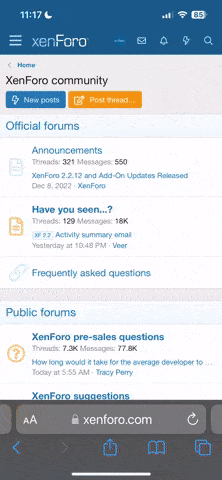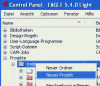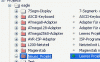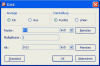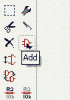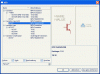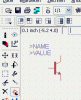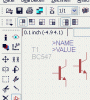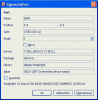Hallo zusammen,
manche haben ja ein wenig Anfangsprobleme beim Zeichnen von Schaltplänen.
Sie sind etwas unübersichtlich und verknotet. Ich hab hier mal 2 Beispiele mit
der selben Schaltung damit man sieht was ich meine ...
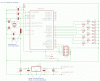
Das ist ein schönes Beispiel für einen unübersichtlichen Schaltplan.
Die Betriebspannung ist mit Spaghetti-Leitungen verbunden, die man schlecht
verfolgen kann und man sieht schlecht, wo ein Bauteil angeschlossen ist.
Dadurch können schnell mal Fehler auf dem Steckbrett oder beim Löten
entstehen.
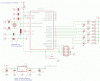
So könnte man es ändern um es übersichtlicher zu gestalten.
Ich habe lediglich die Spaghetti-Leitungen durch die Betriebsspannungs-
Potentiale ersetzt. Man sieht jetzt auf den ersten Blick wo Ground und wo
+5V angeschlossen sind. Die anderen Leitungen sind jetzt auch nicht mehr
im Gewirr der Betriebspannung verborgen. Der Plan wirkt strukturierter.
Man sollte folgendes einhalten ...
1.) Funktionsgruppen bilden (Netzteil/Versorgung, Zentrale Baugruppe,
abgesetzte Einheit, ...) Dabei sollte man aber nicht alles total kleinhacken
und kleinkariert werden. Wenn der Plan durch zu viele Leitungen unübersichtlich
wird einfach überlegen ob man ihn in zwei Funktionsgruppen teilen kann.
2.) Nur die signalführenden Leitungen zeichnen. Also Datenleitungen, Reset, ...
Die "globalen" Potentiale wie zB Betriebsspannungen durch entsprechende
Zeichen anbringen (GND, +Vcc, ...) das erspart unnötige Leitungen und
entwirrt den gordischen Knoten.
3.) Busse (Datenbus, I2C, SPI, ...), also zusammengehörige Leitungen, auch
nebeneinander führen um sie besser verfolgen zu können und um gleich zu
sehen das sie zusammen gehören.
4.) Ein Plan muß eine gewisse "Ästhetik" besitzen. Damit er gut lesbar ist.
Ein "gordischer Knoten" oder "Picasso" ist eigentlich nur "künstlerisch Pferdvoll"
Kurze Tips für Eagle ...
- Schaltsymbole mit "Add" (Das Logikgatter) hinzufügen. Suchen geht zB mit
*BC547* oder *Con* . Also vor und hinter den Suchbegriff ein Sternchen
setzen. Dann geht es am einfachsten.
- Mit der rechten Maustaste schaltet man die Funktion oben in der Leiste um
(Leiterbahn-Umbruch, Symbol-Richtung, ...)
- Bilder bekommt man mit >>Datei >>Exportieren >>Image
Dann als PNG abspeichern und wenn das Forum zickt das PNG mit zB XnView
oder IrfanView in GIF umwandeln.
Soweit erst mal die Very-Quick-Einführung ...
Gruß
Dino
manche haben ja ein wenig Anfangsprobleme beim Zeichnen von Schaltplänen.
Sie sind etwas unübersichtlich und verknotet. Ich hab hier mal 2 Beispiele mit
der selben Schaltung damit man sieht was ich meine ...
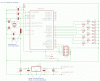
Das ist ein schönes Beispiel für einen unübersichtlichen Schaltplan.
Die Betriebspannung ist mit Spaghetti-Leitungen verbunden, die man schlecht
verfolgen kann und man sieht schlecht, wo ein Bauteil angeschlossen ist.
Dadurch können schnell mal Fehler auf dem Steckbrett oder beim Löten
entstehen.
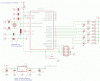
So könnte man es ändern um es übersichtlicher zu gestalten.
Ich habe lediglich die Spaghetti-Leitungen durch die Betriebsspannungs-
Potentiale ersetzt. Man sieht jetzt auf den ersten Blick wo Ground und wo
+5V angeschlossen sind. Die anderen Leitungen sind jetzt auch nicht mehr
im Gewirr der Betriebspannung verborgen. Der Plan wirkt strukturierter.
Man sollte folgendes einhalten ...
1.) Funktionsgruppen bilden (Netzteil/Versorgung, Zentrale Baugruppe,
abgesetzte Einheit, ...) Dabei sollte man aber nicht alles total kleinhacken
und kleinkariert werden. Wenn der Plan durch zu viele Leitungen unübersichtlich
wird einfach überlegen ob man ihn in zwei Funktionsgruppen teilen kann.
2.) Nur die signalführenden Leitungen zeichnen. Also Datenleitungen, Reset, ...
Die "globalen" Potentiale wie zB Betriebsspannungen durch entsprechende
Zeichen anbringen (GND, +Vcc, ...) das erspart unnötige Leitungen und
entwirrt den gordischen Knoten.
3.) Busse (Datenbus, I2C, SPI, ...), also zusammengehörige Leitungen, auch
nebeneinander führen um sie besser verfolgen zu können und um gleich zu
sehen das sie zusammen gehören.
4.) Ein Plan muß eine gewisse "Ästhetik" besitzen. Damit er gut lesbar ist.
Ein "gordischer Knoten" oder "Picasso" ist eigentlich nur "künstlerisch Pferdvoll"
Kurze Tips für Eagle ...
- Schaltsymbole mit "Add" (Das Logikgatter) hinzufügen. Suchen geht zB mit
*BC547* oder *Con* . Also vor und hinter den Suchbegriff ein Sternchen
setzen. Dann geht es am einfachsten.
- Mit der rechten Maustaste schaltet man die Funktion oben in der Leiste um
(Leiterbahn-Umbruch, Symbol-Richtung, ...)
- Bilder bekommt man mit >>Datei >>Exportieren >>Image
Dann als PNG abspeichern und wenn das Forum zickt das PNG mit zB XnView
oder IrfanView in GIF umwandeln.
Soweit erst mal die Very-Quick-Einführung ...
Gruß
Dino